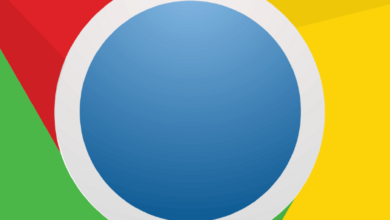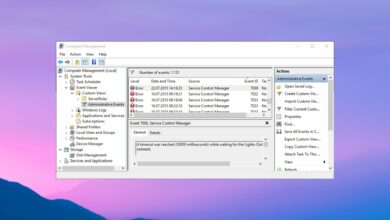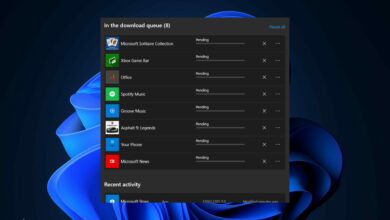Error de instalación de la extensión Realtek Semiconductor Corp [Fix]
- Los controladores son fundamentales para el buen funcionamiento de su Windows, de ahí la necesidad de que las versiones del sistema operativo y del controlador estén en la misma página.
- Si el sistema operativo no está actualizado a nivel de controlador, es posible que encuentre un problema. Una actualización rápida de Windows generalmente puede solucionar el problema.
![]()
XINSTALAR HACIENDO CLIC EN DESCARGAR ARCHIVO
Para la mayoría de las personas, actualizar Windows es un proceso sencillo. Nadie espera errores, pero los usuarios ahora reciben un error de instalación de la extensión Realtek semiconductor corp. Del error, ya está claro que esto está relacionado con los controladores Realtek.
Cuando actualice Windows, sus controladores también pueden recibir una actualización para que sean compatibles con el sistema operativo. Puede obtener este tipo de errores si hay una discrepancia en las versiones. Ahora exploremos las diversas razones por las que esto sucede y cómo solucionarlo.
¿Qué es el error de instalación de actualización de Realtek Semiconductor Corp?
El error de instalación de actualización de Realtek Semiconductor Corp es un error común que generalmente ocurre al intentar instalar las últimas actualizaciones de Windows.
Algunos de los desencadenantes de este error incluyen:
- Sistema operativo desactualizado – La mayoría de los controladores se crean para una versión específica de Windows. Puede encontrar este error si hay una discrepancia entre el controlador y su versión de Windows.
- Errores del controlador – Si tiene problemas con el controlador, es posible que sea incompatible, esté desactualizado o esté dañado.
- Instalación incompleta – Este error también puede ocurrir si el proceso de actualización ha sido interrumpido por una conexión a Internet lenta o inestable.
¿Cómo reparar el error de instalación de la extensión Realtek Semiconductor Corp?
Antes de iniciar la solución de problemas, realice los siguientes pasos preliminares:
Si todas estas cosas están bien, entonces es hora de solucionar el error de instalación de la extensión Realtek Semiconductor Corp usted mismo siguiendo estos pasos.
1. Buscar actualizaciones de Windows
- golpear ventanas clave y haga clic en ajustes.

- Haga clic en Actualizacion de Windows, luego seleccione Buscar actualizaciones.
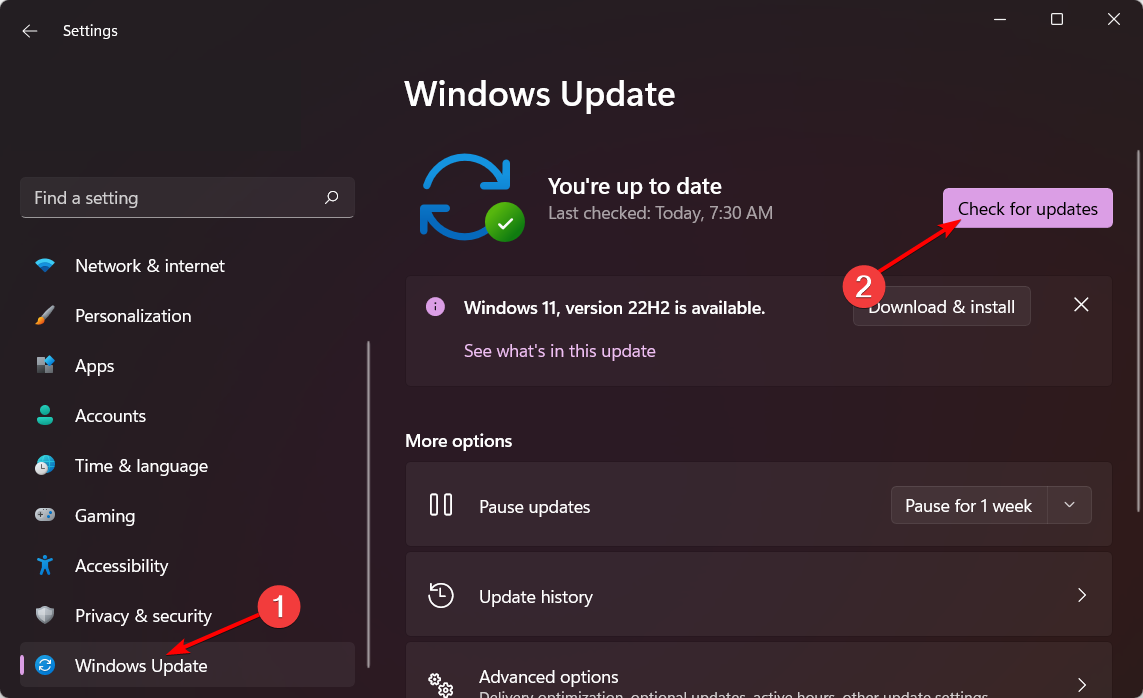
- Si está disponible, Descargar e instalar.
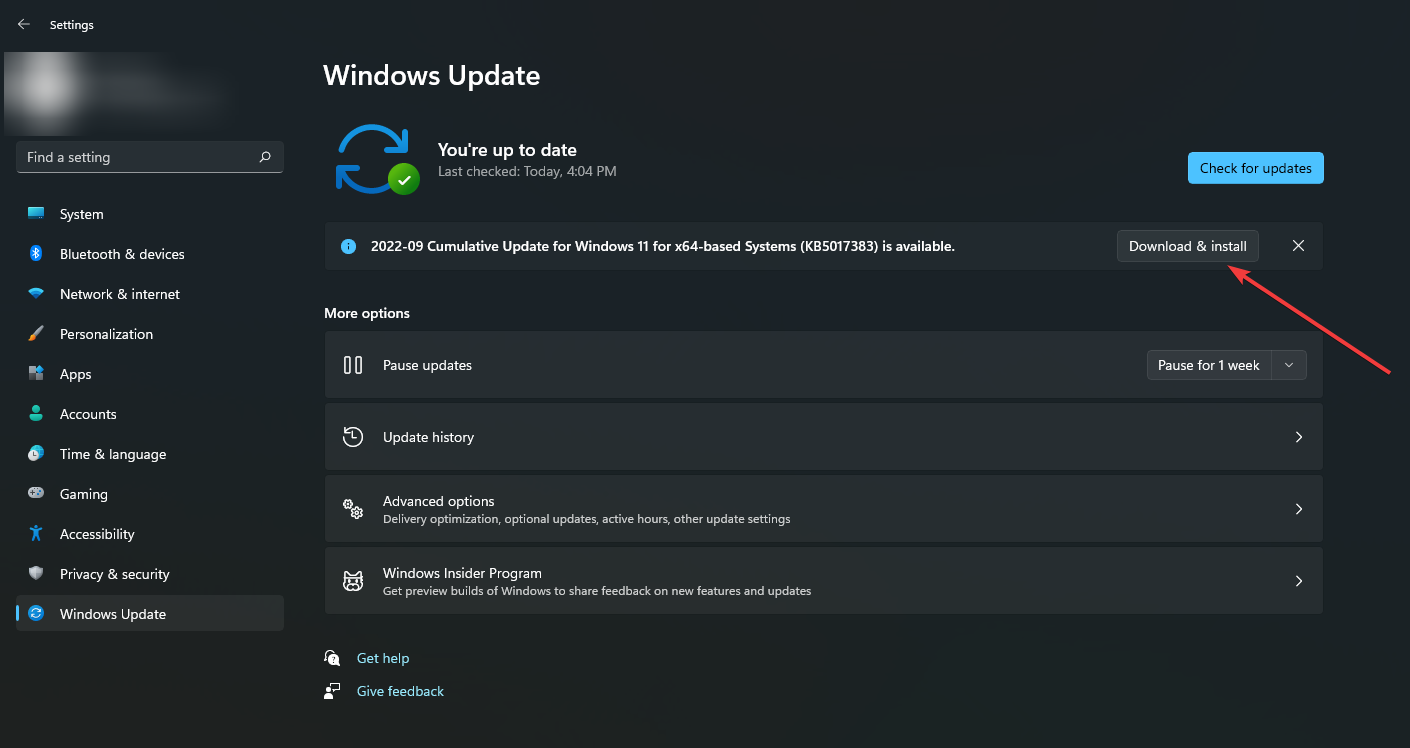
2. Ejecute el Solucionador de problemas de actualización de Windows
- golpear ventanas clave y haga clic en ajustes.

- Haga clic en Sistema y seleccione Solucionar problemas.
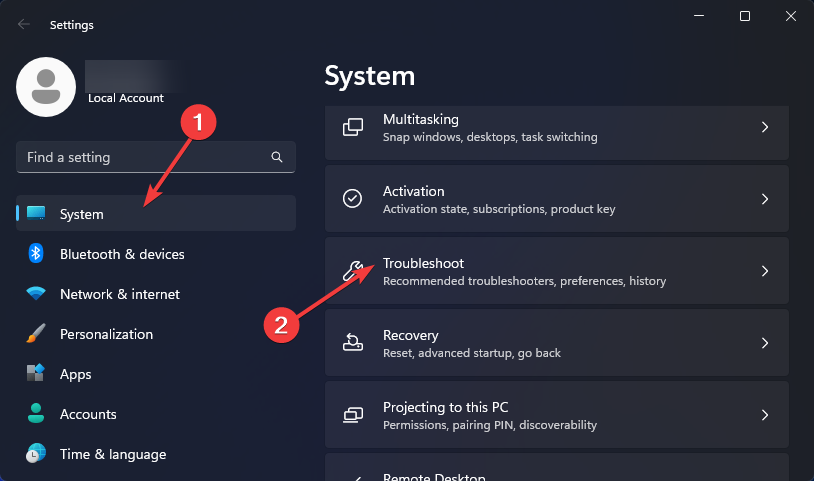
- Navegar a Otras soluciones de solución de problemas.
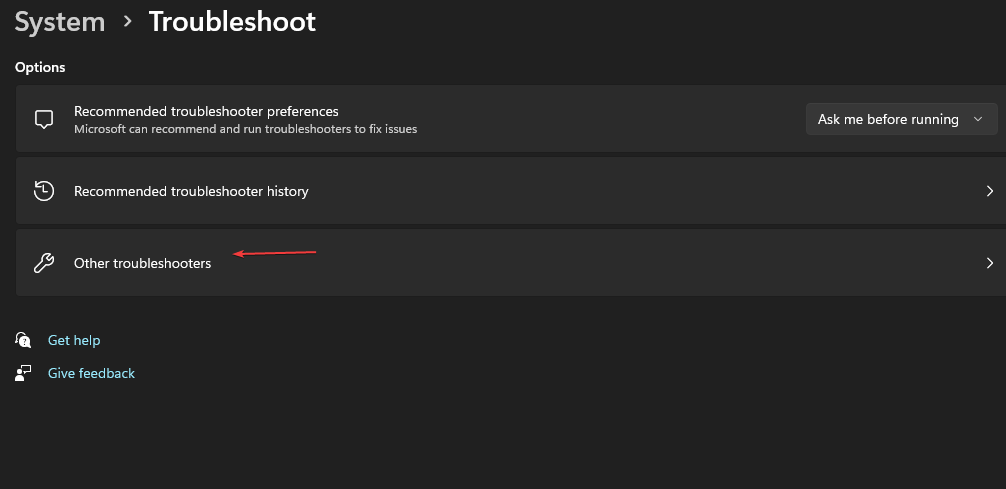
- Seguir adelante Correr opción para actualizacion de Windows depurador
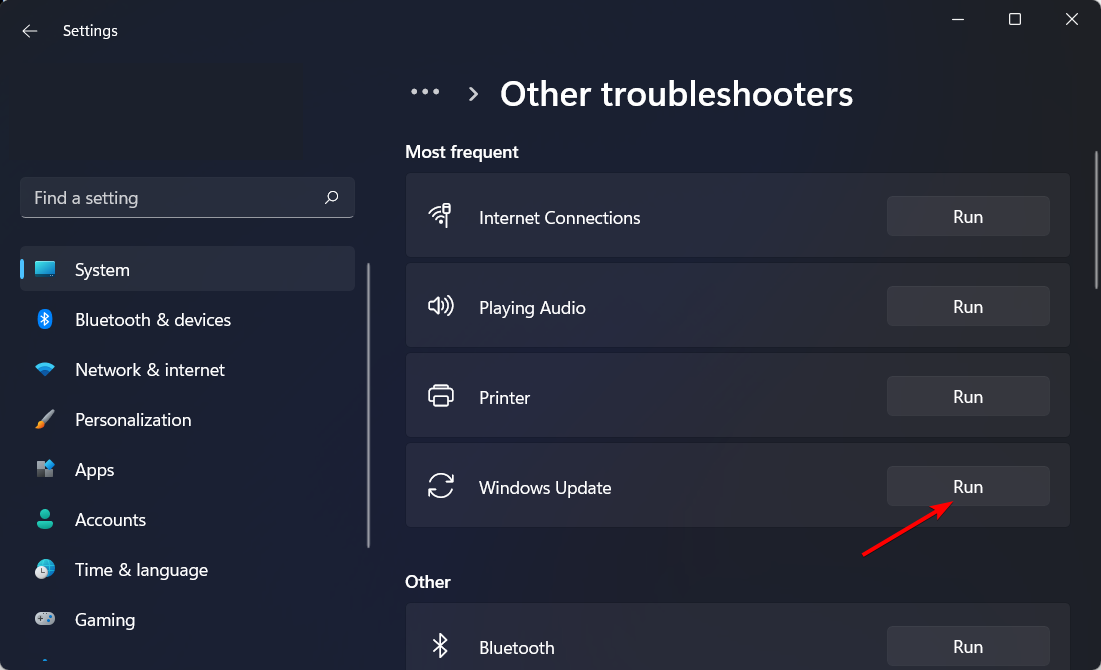
3. Revertir la versión del controlador
- golpear ventanas clave, tipo Administrador de dispositivos en la barra de búsqueda y haga clic en Abierto.
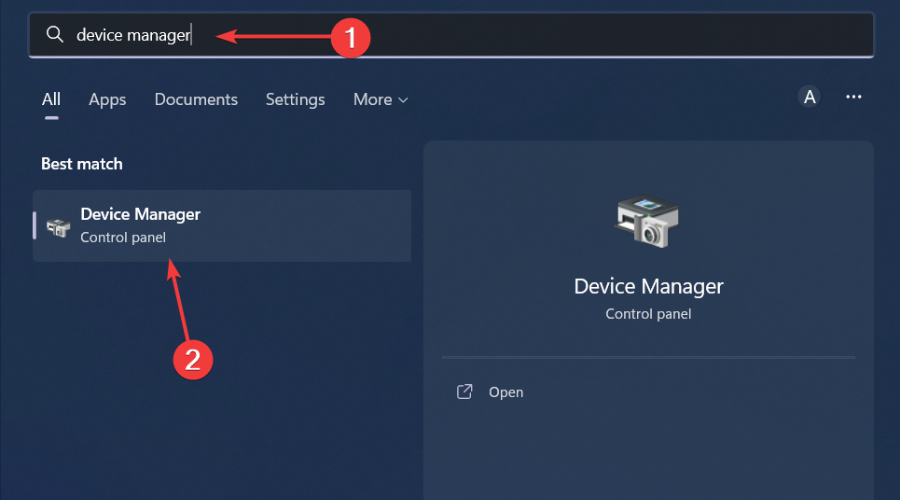
- Navegue hasta el controlador Realtek, haga clic derecho y seleccione propiedad.
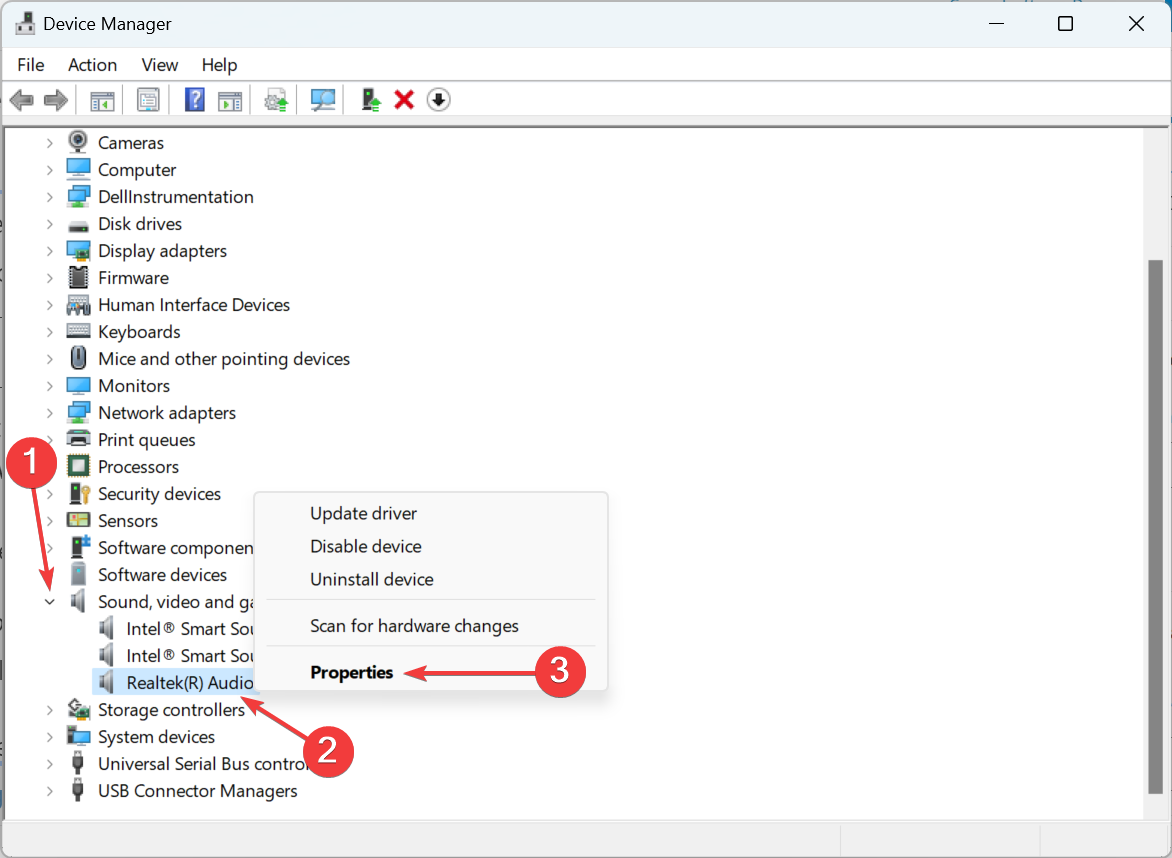
- Cambiar a Conductor pestaña y seleccione Conductor retroceder opción.
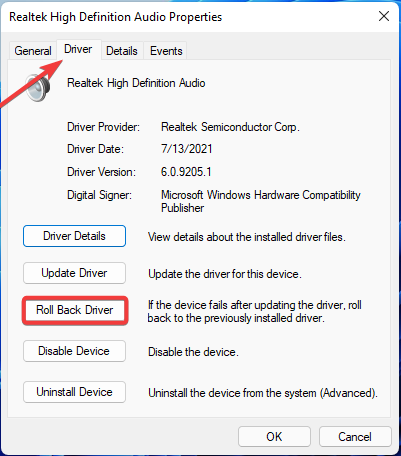
- Seleccione una razón para rebobinar, luego haga clic en Sí.
- Reinicia tu computadora.
4. Descargue los controladores Realtek del fabricante
Los controladores de la tarjeta de sonido Realtek se pueden descargar directamente desde Sitio web de Realtek. El proceso de descarga de controladores puede ser un poco confuso y llevar mucho tiempo, pero es necesario si desea utilizar su computadora o cualquiera de sus componentes.
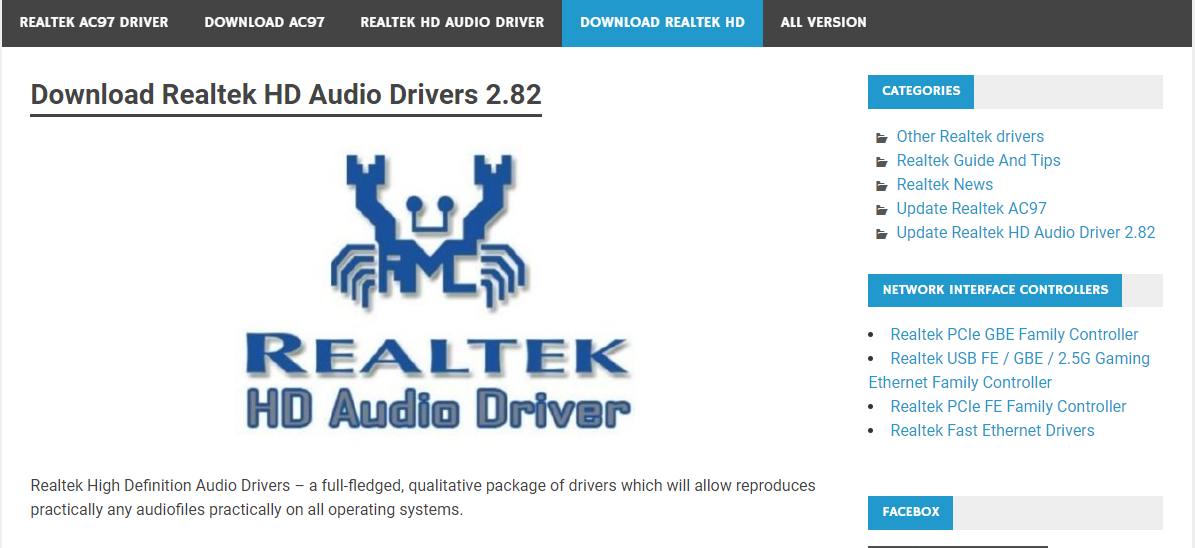
El primer paso para instalar un nuevo controlador es averiguar qué versión de Windows está ejecutando. Una vez que sepa qué versión de Windows tiene instalada en su computadora, descargue los controladores del sitio web de Realtek seleccionando su sistema operativo.
5. Ocultar actualizaciones
- Si ya instaló la actualización, primero debe cancelar la actualización antes de ocultarla.
- Navega hasta tu navegador y accede Página del Centro de descarga de Microsoft para descargar el archivo Mostrar/ocultar el depurador.
- Abra el archivo una vez que haya terminado de descargarse y haga clic en Próximo.
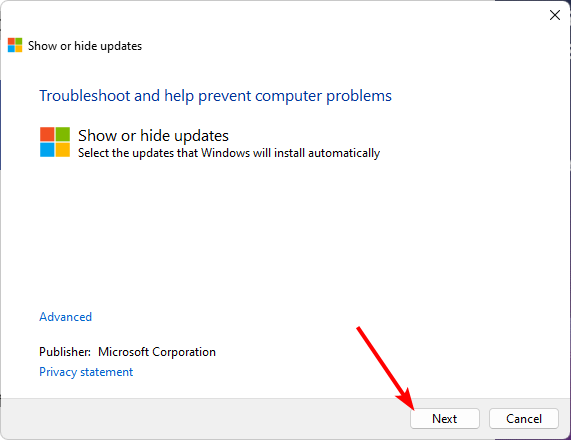
- El asistente comenzará a ejecutarse para detectar cualquier problema.
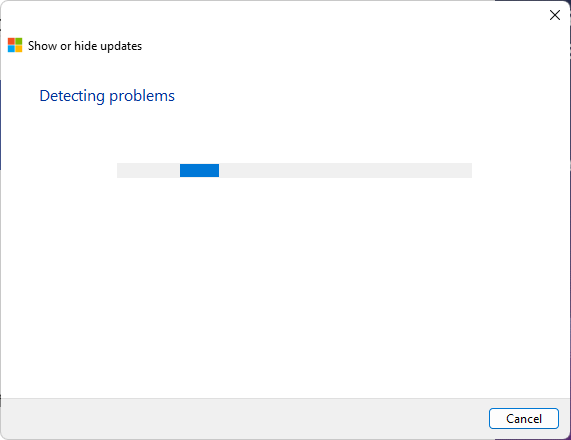
- Ahora, selecciona Ocultar actualizaciones opción.
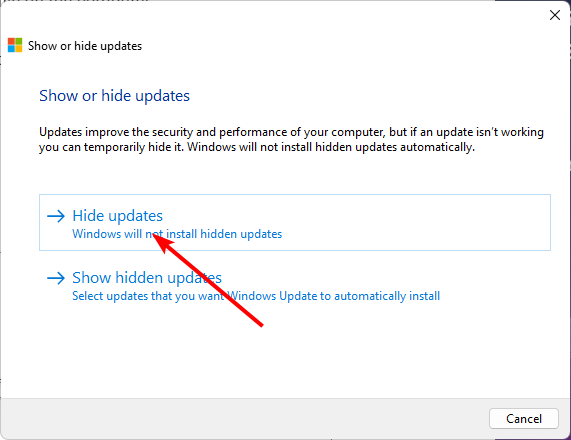
- Aparecerá una lista de actualizaciones. Seleccione el que tiene el error de instalación de la extensión Realtek semiconductor corp y presione Próximo botón.

- Cierre el asistente y regrese a la página de Windows Update.
- Te darás cuenta de que la actualización se ha omitido de la lista.
Cabe señalar que esta es solo una solución temporal. Microsoft publica actualizaciones periódicas, por lo que se instalarán automáticamente cuando las próximas actualizaciones estén disponibles. Esperamos que este problema se resuelva.
Los errores de actualización de Windows son comunes, por lo que necesita una hoja de trucos para manejarlos siempre que ocurran. Si sucede con bastante frecuencia, considere instalar uno de los programas de reparación de Windows Update para ayudarlo a superar tales contratiempos con facilidad.
Eso nos lleva al final de este artículo, pero no dejes que la conversación termine aquí. Nos encantaría conocer otras soluciones que podrían haberlo ayudado a salir de esta situación, pero que faltan en nuestra lista. Comparta con nosotros en la sección de comentarios a continuación.
¿Aún tienes problemas? Solucionarlos con esta herramienta:
PATROCINADO
Algunos problemas de controladores se pueden resolver más rápidamente con una herramienta dedicada. Si aún tiene problemas con los controladores, descargue DriverFix y póngalo en funcionamiento con unos pocos clics. ¡Después de eso, deja que se haga cargo y solucione todos los errores en poco tiempo!